Evernoteの共有機能を使ってToDo管理
昨日はGoolge Taskによる簡単だけど使えるToDo管理の仕方をご紹介しました。今回はEvernoteを使って出来る少し強引だけれど簡単にToDo管理が出来る方法をご紹介したいと思います。
私のようにEvernoteのプレミアム会員になって利用している方にとって、Remember The Milkのような高機能だけれど有料のProアカウントにアップグレードしないとHT=03Aでは利用できないと言うことで出費がかさんでしまう、出来るならEvernoteでToDo管理もしたいという方にはお勧めです。
ToDo管理と言っても、ただ単に忘れてはいけないことややるべきことを見やすくまとめただけです。期待しすぎた方にはゴメンナサイ。
Evernoteにタスクを追加すると、最終的には
こんな感じでやるべきこと、忘れてはならないことを一覧表示してくれるようになるだけです。
EvernoteでできるToDo管理の大きな流れは、
- EvernoteにToDo管理専用のノートブックを作成する
- ToDo管理したいタスクは、作成したノーとブックに保存する
- ToDo管理用のノートブックを一般公開設定にする
- 一般公開されたノートブックのRSSフィードをGoogleリーダーに登録する
- HT-03Aのブラウザで登録したRSSフィードをブックマークしてホーム画面に貼り付ける
と言う感じで管理していきます。
1.EvernoteにToDo管理専用のノートブックを作成する
まず始めに、タスクを公開設定するためのノートブックを作成します。
Evernoteでは、特定のノートブックを一般公開ま、限定公開するように設定できます。限定公開と言うのは、Evernoteユーザか特定のメールアドレスを持つユーザだけに公開と言う意味です。
しかし、公開設定するノートブックのRSSフィードを取得するには、ノートブックを一般公開しなければなりません。限定公開ではRSSフィードへのリンクが表示されません。
私の場合、ベタですが「ToDo」と言うノートブックを作成しました。タスク的なメモはとりあえず上記で作成した「ToDo」ノートブックに入れておきます。
2.ToDo管理用のノートブックを一般公開設定にする
先ほどもお話しましたが、ノートブックのRSSフィードを取得するためにはノートブックを一般公開設定にしなければなりません。この設定はEvernote WEB版にて行います。
Evernote WEB版にログインしたら、左ペインに表示されている「Sharing」をクリックし、「Sharing Setup」をクリックします。
すろと、どのノートブックを共有設定にするのかを選択する画面が表示しますので、「ToDo」と言うノートブックの右に表示されている「Start Sharing」をクリックします。(すでに共有設定しているので表示が違っています)
そして一般公開か限定公開かを選択する画面が表示されますので、”Share with the world”のところの「Start sharing with the world」をクリックします。
ノートブックを一般公開する際、そのノートブックのURLや並び順を設定することが出来ます。設定後、「Save」をクリックします。
「Public URL」に設定したURLにアクセスすると、ノートブックは全世界に一般公開されているので誰でも閲覧することが出来ます。そうなることを望まない方にはこの方法でのToDo管理はお勧めできませんのでご注意ください。
設定が完了すると、Public URLが表示されますのでそれをクリックします。
すると、一般公開されたノートブックのRSSフィードが表示されますのでそれをGoogleリーダーに追加すればOKです。
3.HT-03Aのブラウザで登録したRSSフィードをブックマークしてホーム画面に貼り付ける
Googleリーダーに登録されたRSSフィードを、HT-03Aのブラウザで表示させブックマークへ追加します。
これだけでもOKなのですが、追加したブックマークをホーム画面に表示させておくと、ホーム画面のアイコンをタップするだけでEvernoteに追加したToDoリストを閲覧することが出来ます。
アイコンをタップするだけで、
ToDoリストを表示することができます。以上で完了です。
かなり微妙なToDo管理方法なのですが、Evernoteを使っている方は一度でもこういった使い方も出来ないものかと思うことでしょう。セキュリティの面や機能的な面でかなり微妙な方法だったのですが何かの参考になれば幸いです。
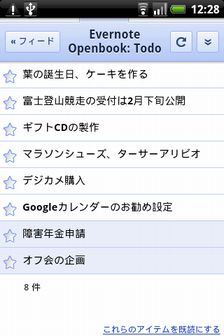
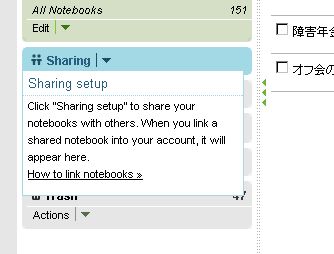
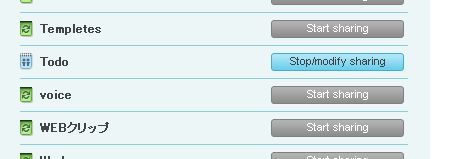
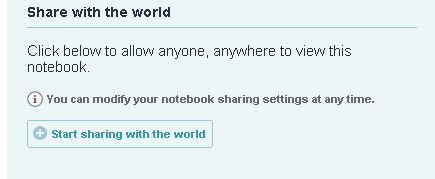
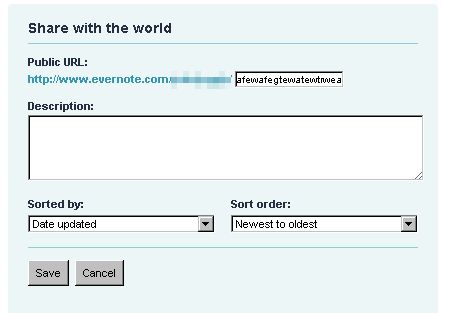
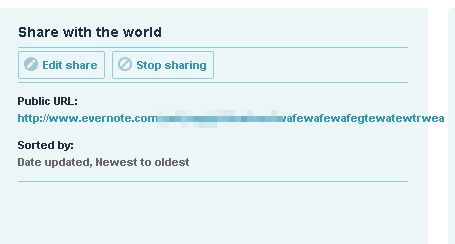
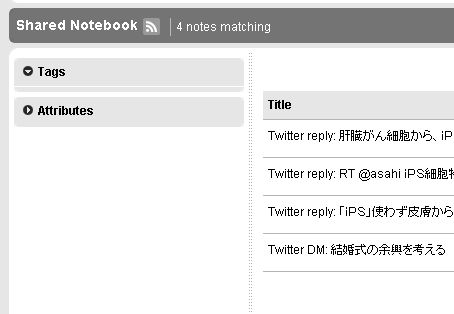
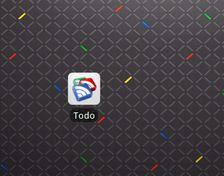

関連記事
週間ランキング
None Found